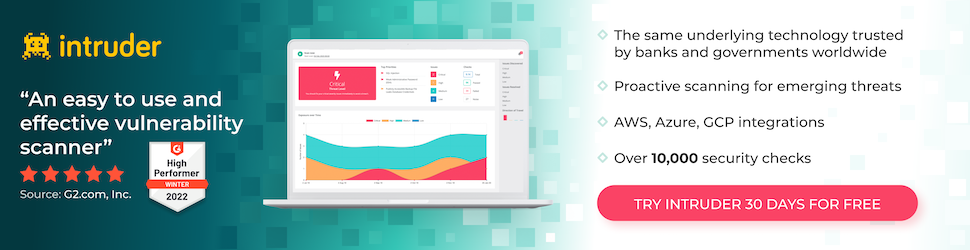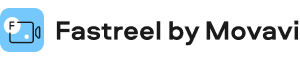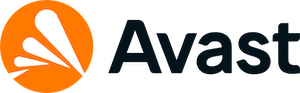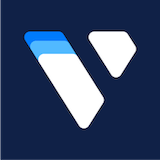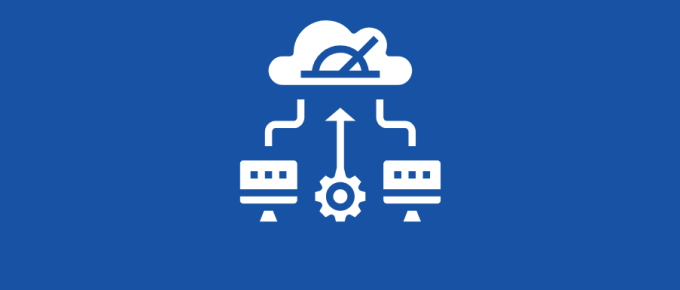
Die 2 besten Samsung FRP-Bypass-Tools zum Ausprobieren

Stellen Sie sich vor, Sie kaufen ein gebrauchtes Samsung-Handy in ausgezeichnetem Zustand, können aber nicht darauf zugreifen.
Dies kann aufgrund der Sicherheits-FRP-Sperre auf Android-Geräten passieren, die verhindern, dass neue Benutzer Zugriff auf das Telefon des Besitzers erhalten. Es stellt sicher, dass niemand außer dem Besitzer ohne die korrekten Anmeldeinformationen seines Google-Kontos auf das Telefon zugreifen kann.
Das FRP-Schloss ist eine erstaunliche Funktion, da es Ihre Privatsphäre und Sicherheit in den Vordergrund stellt. Dieselbe Funktion kann jedoch frustrierend erscheinen, wenn Sie gerade ein gebrauchtes Telefon mit einem Schloss gekauft haben und nicht weiterkommen.
Wenn Sie derzeit in dieser Situation feststecken, scheint es eine schwierige Aufgabe zu sein, sich aus der Sperre zu befreien, aber die gute Nachricht ist, dass es unkompliziert ist. Die FRP-Bypass-Tools, die ich in diesem Artikel erwähnen werde, helfen Ihnen, das Gerät zu entsperren und sofort zu verwenden. 🔓
Lass uns direkt hinein springen.
Keine Überraschungen für das Haben Tenorshare 4uKey in diesem Beitrag, weil es im Laufe der Jahre eine so konsistente Lösung für verschiedene Sperren auf Ihrem Android-Gerät war.
Die Funktion zum Entfernen der FRP-Sperre dieses Tools hat eine hohe Erfolgsquote und gibt Ihnen im Handumdrehen die vollständige Kontrolle über Ihr Gerät. Tatsächlich kann es das Google-Konto löschen, ohne dass Sie das Passwort angeben müssen.
Hier sind die schrittweisen Anweisungen zum Umgehen der FRP-Sperre mit dieser Lösung:
Schritt 1: Laden Sie Tenorshare 4uKey herunter, installieren und öffnen Sie es.
Schritt 2: Verbinden Sie Ihr Samsung-Gerät und klicken Sie dann auf „Google Lock (FRP) entfernen“.
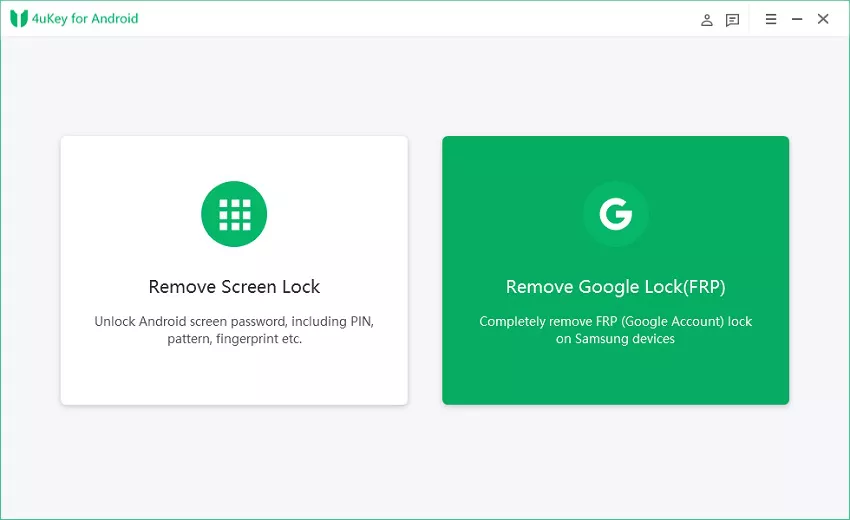
Schritt 3: Auf dieser Seite werden Sie aufgefordert, die Betriebssystemversion Ihres Geräts auszuwählen. Wählen Sie das richtige aus, oder klicken Sie, falls Sie es nicht wissen, auf „Kennen Sie die Betriebssystemversion des Geräts nicht?“. Link, um die Version zu überprüfen.
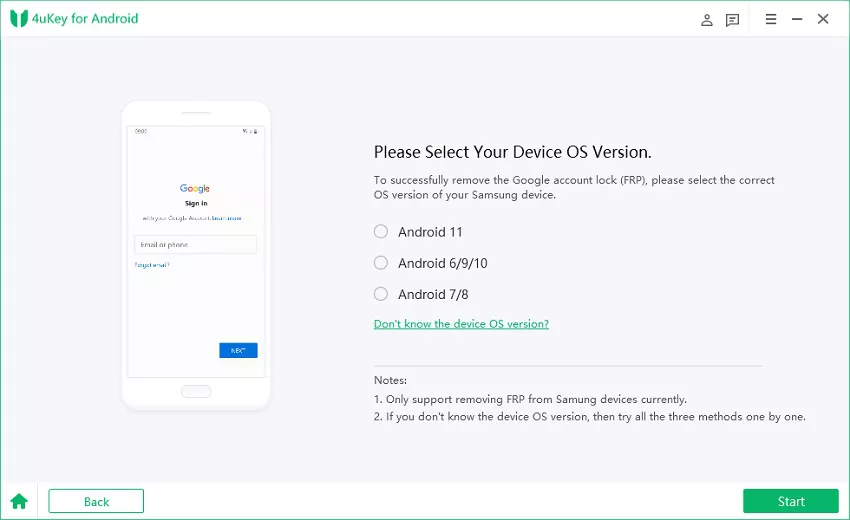
Schritt 4: Abhängig von der Betriebssystemversion Ihres Geräts werden Ihnen jetzt entsprechende Anweisungen angezeigt. Das folgende Beispiel ist von Android 11/12. Nachdem Sie die Anweisungen bestätigt haben, klicken Sie auf „Start“.
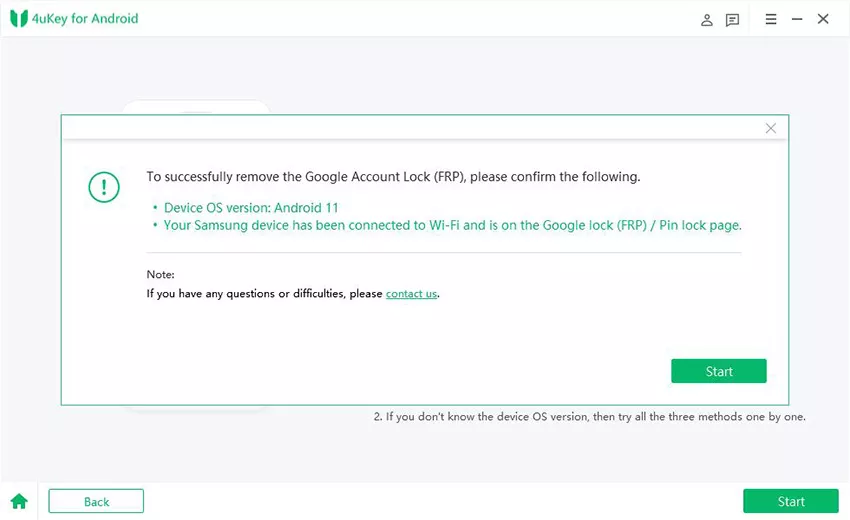
Schritt 5: Das Tool sendet eine Benachrichtigung an das verbundene Samsung-Gerät.
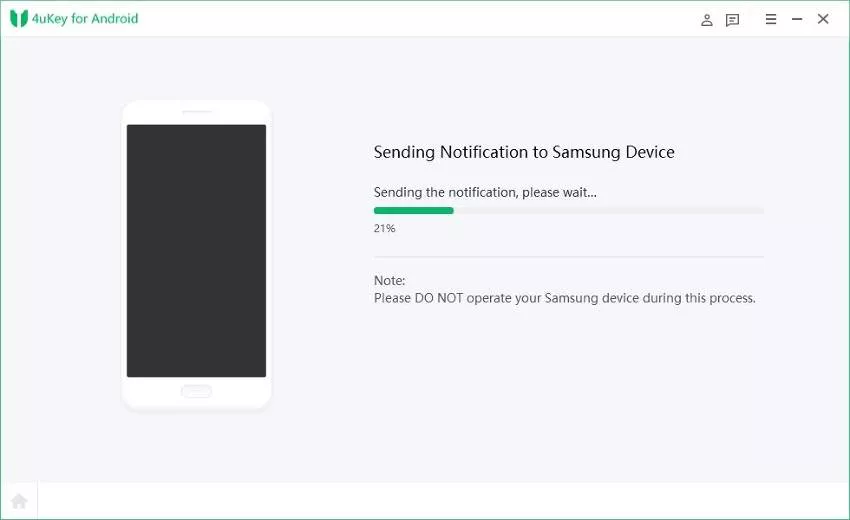
Schritt 6: Sobald die Benachrichtigung gesendet wurde, fordert Sie das Tool auf, den Galaxy Store auf Ihrem Telefon zu öffnen, indem Sie auf „Anzeigen“ tippen, wie im folgenden Beispiel gezeigt.
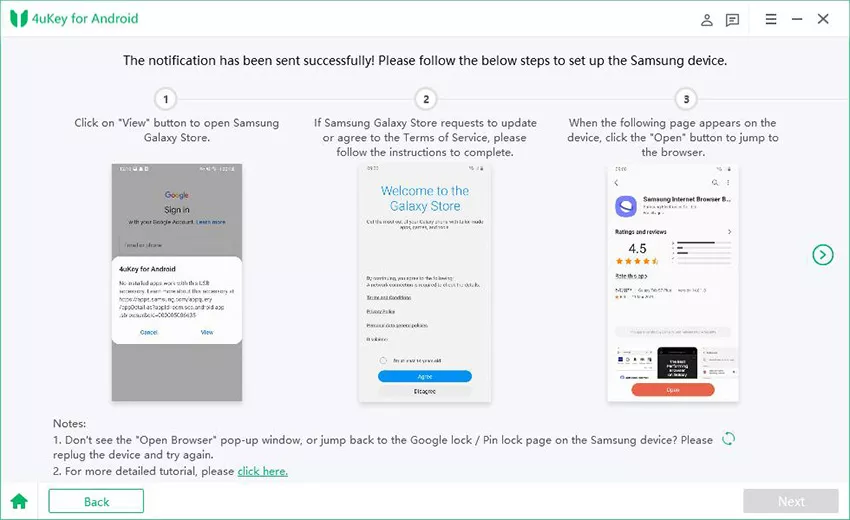
Schritt 7: Befolgen Sie die angegebenen Anweisungen, um die „Alliance Shield“-App aus dem Galaxy Store herunterzuladen.
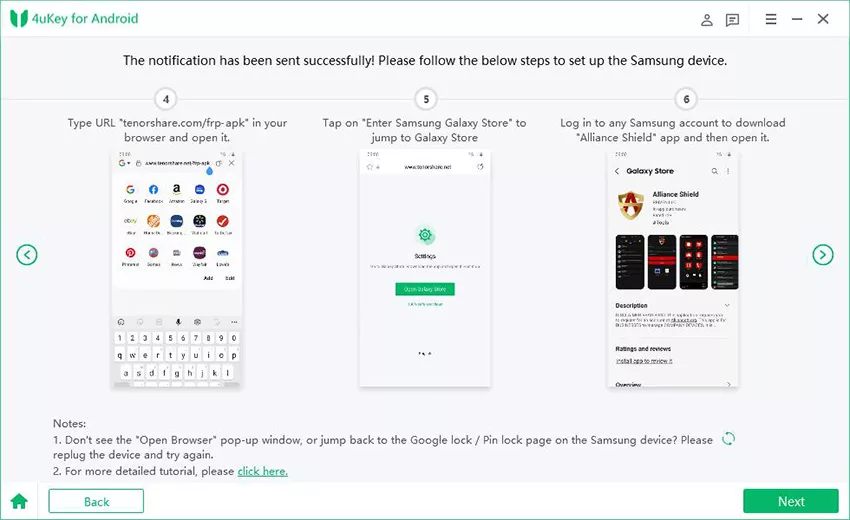
Schritt 8: In diesem Schritt müssen Sie die Alliance Shield-App öffnen und sich für ein neues Konto registrieren. Danach können Sie sich anmelden, das Gerätemodell eingeben und auf „Weiter“ klicken.
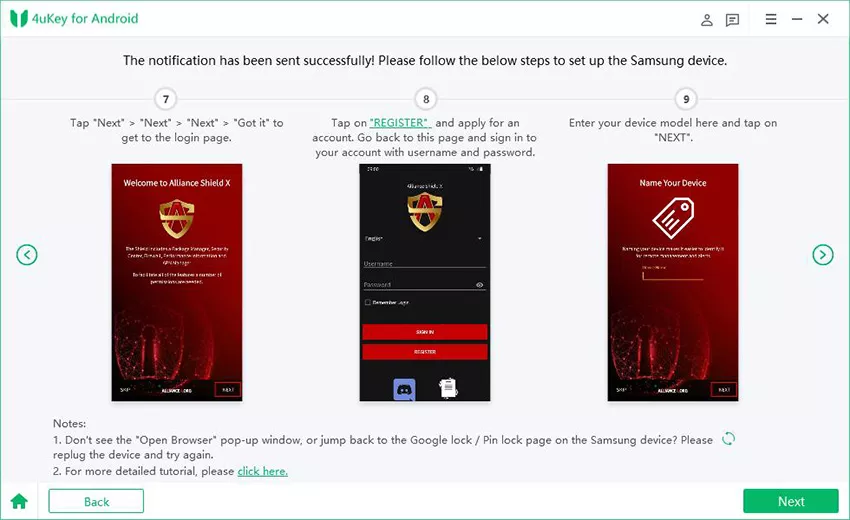
Schritt 9: Sie sehen weitere Anweisungen, hauptsächlich zum Aktivieren von „Device Admin“ und „Knox“. Gehen Sie danach zum App Manager und suchen Sie nach „Servicemodus“.
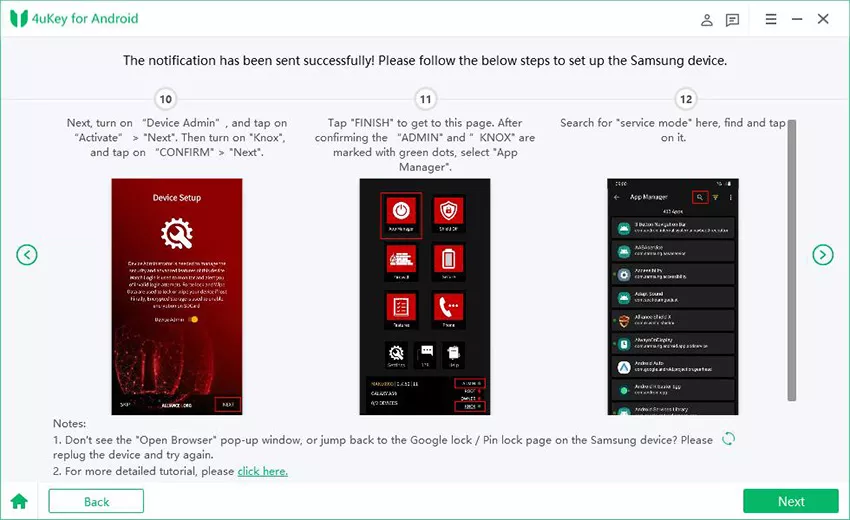
Schritt 10: Jetzt müssen Sie den „Dienstmodus“ aktivieren und „MTP+ADB“ auf Ihrem Telefon auswählen. Dies ist ein wesentlicher Schritt, also stellen Sie sicher, dass Sie das tun und USB-Debugging zulassen. Als nächstes müssen Sie das USB-Kabel von Ihrem Samsung-Gerät trennen und wieder anschließen.
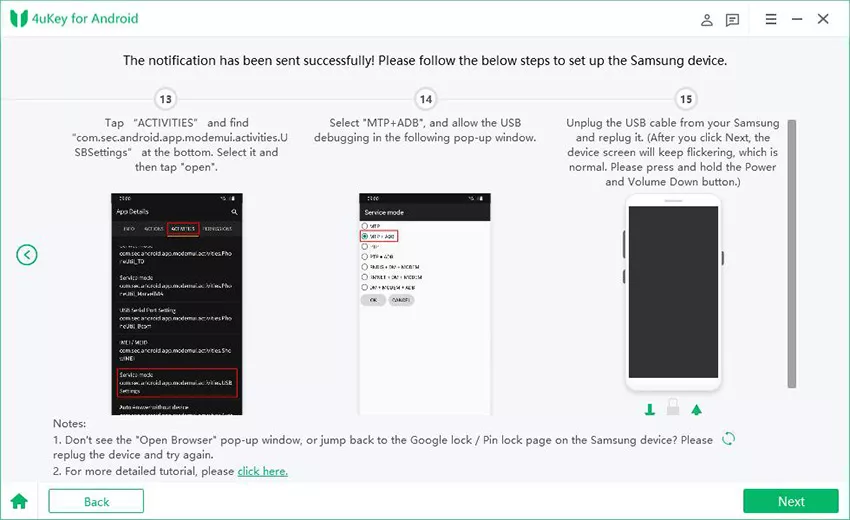
Schritt 11: Schließlich beginnt das Tool, die FRP-Sperre zu entfernen.
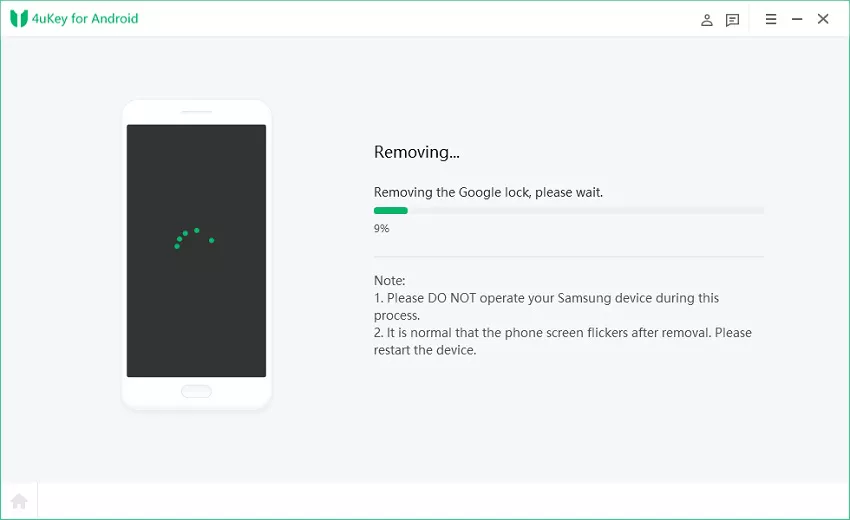
Schritt 12: Bei diesem letzten Schritt geht es nur darum, Ihr Telefon auf die Werkseinstellungen zurückzusetzen, um einen Neuanfang zu haben. Fahren Sie fort und tun Sie dies mit Hilfe der genannten Schritte, und Sie sind fertig.
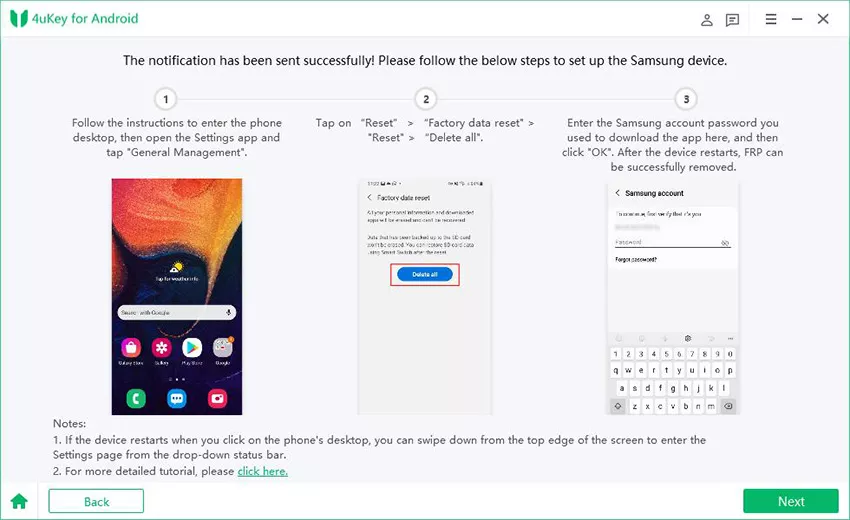
Das waren die Schritte, die erforderlich waren, um die FRP-Sperre mit Tenorshare 4uKey zu umgehen.
DroidKit
Funktioniert gut mit Windows und MacOS, Droidkit kann die FRP-Sperre auf Ihrem Samsung-Gerät leicht aufheben.
Egal welches Modell Sie verwenden, die Erfolgsrate dieses Tools bleibt unbeeindruckt. Dies geschieht mit Hilfe ihrer separaten Entsperrungsprozesse für jedes verschiedene Modell, um sicherzustellen, dass sie nicht die „Einheitsgröße“-Formel anwenden.
Sie haben sofort nach dem Entfernen der Sperre wieder vollen Zugriff auf Ihr Telefon, und das Beste daran ist, dass der gesamte Vorgang mit SSL-256-Verschlüsselung gesichert ist. Ihre Privatsphäre wird von diesem Tool sehr ernst genommen, und ich denke, als Benutzer kann es nichts Besseres geben.
Andere Fähigkeiten von DroidKit umfassen Wiederherstellung verlorener Daten ohne Backup, Beheben von Problemen mit dem Android-System und Speichern von Daten von einem abgestürzten Samsung-Gerät.
Sie können die Funktionen dieses Tools mit dem kostenlosen Plan testen.
Fazit
Es ist ein großartiges Gefühl, wenn Sie sich endlich aus einer Sperre befreien können, und diese Tools oben helfen Ihnen dabei, genau das zu tun. Sie können kostenlos loslegen und werden es Ihnen nicht schwer machen, die Benutzeroberfläche herauszufinden. Am allerbesten? Sie respektieren Ihre Privatsphäre. 🕵️♂️
Als nächstes könnten Sie sich diese ansehen Tools zum Entfernen von Android-Sperrbildschirmen.
Weitere großartige Lektüren zum Thema Leistung
-
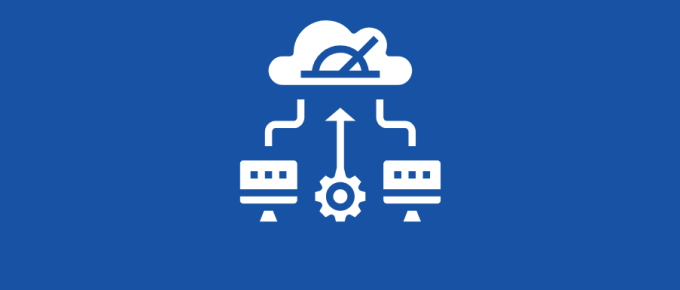 Top 5 der verteilten Tracing-ToolsGeekflare-Editorial am 27. April 2022
Top 5 der verteilten Tracing-ToolsGeekflare-Editorial am 27. April 2022 -
 Die 7 besten MFT-Tools (Secure Managed File Transfer) für UnternehmenBipasha Nath am 22. April 2022
Die 7 besten MFT-Tools (Secure Managed File Transfer) für UnternehmenBipasha Nath am 22. April 2022 -
 Die 7 besten VoIP-Überwachungstools für die Fehlerbehebung bei der LeistungNeha Kaushik am 18. April 2022
Die 7 besten VoIP-Überwachungstools für die Fehlerbehebung bei der LeistungNeha Kaushik am 18. April 2022 -
 So zeigen Sie FPS beim Spielen auf dem PC anDhruv Parmar am 1. April 2022
So zeigen Sie FPS beim Spielen auf dem PC anDhruv Parmar am 1. April 2022 -
 9 Apps zum Aufräumen Ihres E-Mail-Posteingangs [Gmail, Outlook, Yahoo]Tamal Das am 31. März 2022
9 Apps zum Aufräumen Ihres E-Mail-Posteingangs [Gmail, Outlook, Yahoo]Tamal Das am 31. März 2022 -
 Benötigen Sie Raspberry Pi 4? [+ 5 Online-Plattformen zum Kaufen]Tanish Chowdhary am 31. März 2022
Benötigen Sie Raspberry Pi 4? [+ 5 Online-Plattformen zum Kaufen]Tanish Chowdhary am 31. März 2022